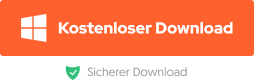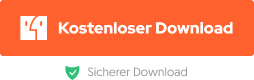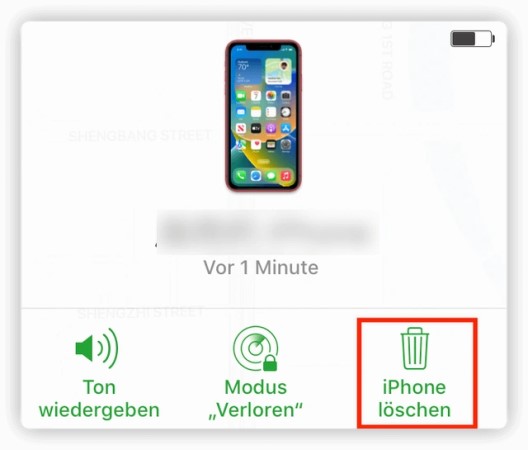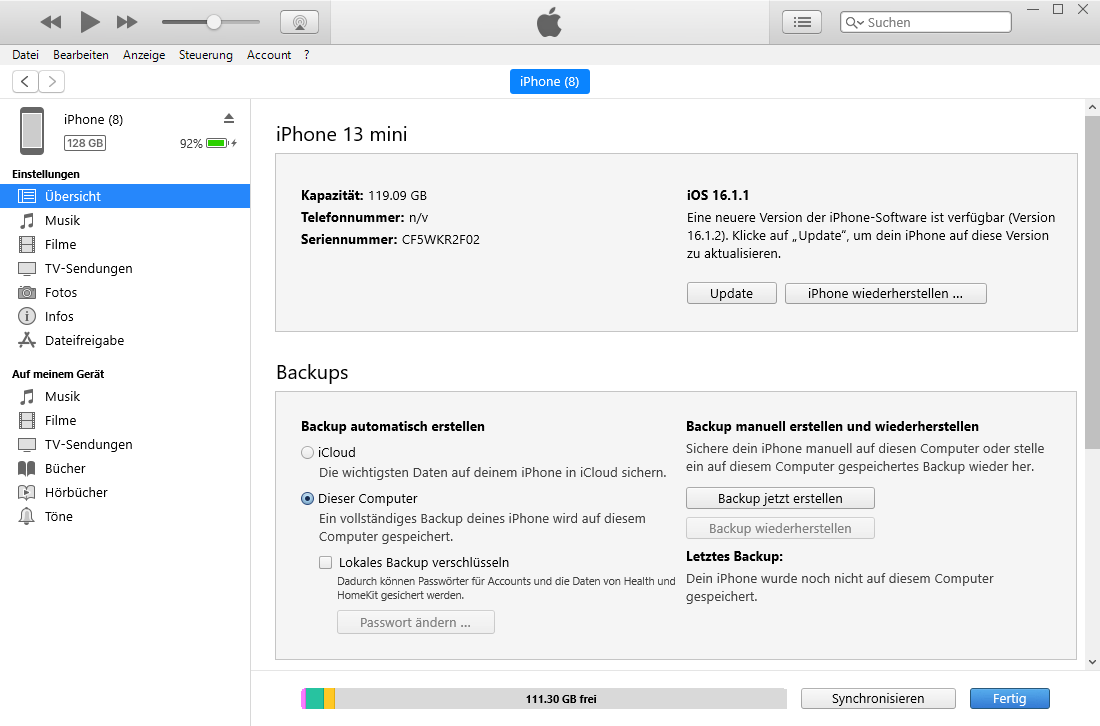Zurücksetzen eines gesperrten iPhone im Sicherheitssperrmodus [Videoanleitung]
Was bedeutet „Sicherheitssperre“ auf dem iPhone? Wenn Sie den Passcode mehrfach falsch eingeben, sehen Sie die Meldung „iPhone nicht verfügbar“ oder „Sicherheitssperre“.
Diese Funktion schützt Ihr iPhone vor unbefugtem Zugriff. Erfahren Sie hier, wie Sie die Sicherheitssperre beheben und Ihr iPhone wieder entsperren können.
Entsperrt Ihr iPhone ohne Code, entfernt die Apple-ID und umgeht die Aktivierungs- und MDM-Sperre. Schnell und einfach für alle iOS-Geräte!
- I. Was bedeutet „iPhone nicht verfügbar“ / „Sicherheitsaussperren“?
- II. Wann wird der Apple-Sicherheitssperrbildschirm angezeigt ?
- III. Behebung von „iPhone nicht verfügbar“/ „iPhone ist deaktiviert"
- Weg 1. Zurücksetzen eines gesperrten iPhones im Sicherheitssperrmodus
- Weg 2. iPhone ohne Passcode entsperren mit Tenorshare 4uKey
- Weg 3. Gesperrtes iPhone ohne Computer über iCloud zurücksetzen
- Weg 4. iPhone nicht verfügbar entsperren mit iTunes/Finder
- Weg 5. Gesperrtes iPhone zurücksetzen mit Reiboot
I. Was bedeutet „iPhone nicht verfügbar“ / „Sicherheitsaussperren“?
iOS 15.2 bringt die neue Funktion „Sicherheitssperre“, eine zusätzliche Sicherheitsfunktion, die Ihr Gerät vor unbefugter Nutzung schützen soll. Sobald der falsche Passcode mehrmals eingegeben wurde, erhalten Sie eine Benachrichtigung mit dem Text „iPhone nicht verfügbar“ oder „Sicherheitssperre“.
Mit dem Modus „Sicherheitssperre“ müssen Sie keine Verbindung zu einem Computer herstellen, bevor Sie Ihr Gerät entsperren können. Sie müssen nur Ihr iPhone zurücksetzen oder löschen, indem Sie Ihre Apple ID und den Passcode auf dem gesperrten Gerät eingeben.
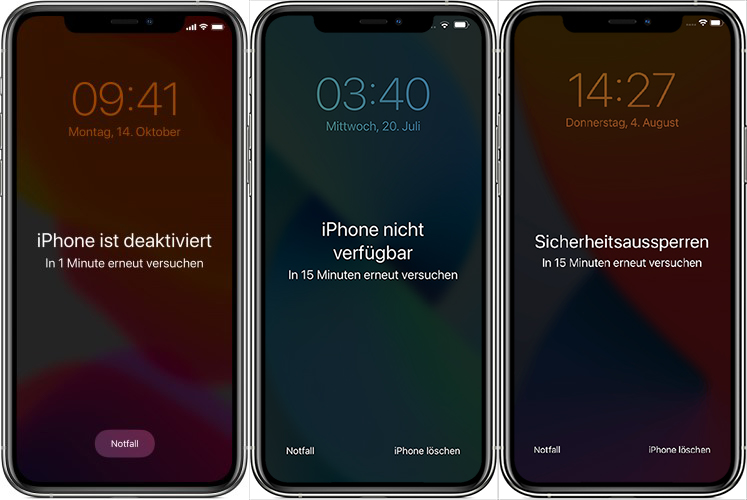
II. Wann wird der Apple-Sicherheitssperrbildschirm angezeigt?
"iPhone nicht verfügbar, erneut versuchen in 1 Minute" ist das erste, was nach 6 fehlgeschlagenen Passcode-Versuchen erscheint, um ein iPhone zu entsperren. Je öfter Sie es falsch versuchen, desto länger wird Ihr iPhone gesperrt. Später wird die Nachricht "Sicherheitssperre" angezeigt.
| Anzahl der Fehler | Dauer der Strafe |
|---|---|
| 6 falsche Eingaben | iPhone ist deaktiviert, in 1 Minute erneut versuchen. |
| 7 falsche Eingaben | iPhone ist deaktiviert, in 5 Minuten erneut versuchen. |
| 8 falsche Eingaben | iPhone ist deaktiviert, in 15 Minuten erneut versuchen. |
| 9 falsche Eingaben | iPhone ist deaktiviert, in 60 Minuten erneut versuchen. |
| 10 falsche Eingaben | „iPhone ist deaktiviert, mit iTunes verbinden. |
Nach 10 falschen Eingaben müssen Sie iTunes oder Tenorshare 4uKey verwenden, um Ihr iPhone zu entsperren. Wenn auf Ihrem iPhone iOS 15.2 und höher läuft, können Sie natürlich auch die Funktion „Sicherheitssperre"/ „iPhone nicht verfügbar" verwenden.

* Sicherheitssperre auf dem iPhone - Wie entsperren, ohne Daten zu verlieren
Wichtig zu wissen ist, dass Sie, wenn Sie Ihr iPhone ohne Datenverlust entsperren möchten, leider Ihr iPhone löschen und auf die Werkseinstellungen zurücksetzen müssen, solange Sie sich nicht an den korrekten Passcode erinnern können. Aber um Ihre Daten wiederherzustellen, können Sie nach dem Vorgang ein vorheriges Backup wiederherstellen.
III. Behebung von „iPhone nicht verfügbar“/ „iPhone ist deaktiviert"
Weg 1. Zurücksetzen eines gesperrten iPhones im Sicherheitssperrmodus
iPhone nicht verfügbar, was tun? Glücklicherweise vereinfacht die „Sicherheitssperre“ das Entsperren Ihres Geräts. Hier ist die einfache Anleitung zur Verwendung dieser neuen iOS-Funktion:
Wenn sich Ihr Gerät bereits im Sicherheitssperrmodus befindet, wird „iPhone löschen“ auf dem Bildschirm angezeigt.

Hinweis: Wenn sie nicht angezeigt wird oder nach dem Neustart verschwindet, müssen Sie eine SIM-Karte mit Mobilfunkdaten in Ihr Gerät einlegen. Die Benachrichtigung sollte jetzt erscheinen.
Im nächsten Schritt tippen Sie auf „iPhone löschen“. Es wird angezeigt, dass Ihr Gerät gesperrt ist und Sie aufgefordert werden, später den richtigen Passcode einzugeben oder es zu löschen. Klicken Sie einfach auf „iPhone löschen“.

Sie werden aufgefordert, Ihren entsprechenden Apple ID-Passcode einzugeben. Anschließend wird Ihr iPhone automatisch zurückgesetzt.

Zweifellos ist die Verwendung des Modus „Sicherheitssperre“ einfach. Aber er funktioniert nur für iOS 15.2 oder eine neuere Version, erfordert Internetzugang und ein Apple-ID-Passwort. Wenn Ihnen also eines dieser Kriterien fehlt, wird er für Sie nicht funktionieren.
iPhone nicht verfügbar, was tun? Natürlich ist der Modus „Sicherheitssperre“ nicht die einzige Möglichkeit, Ihr iPhone zu entsperren. Es gibt andere getestete und bewährte Methoden, auf die Sie sich verlassen können.
Lesen Sie mehr dazu: iPhone nicht verfügbar Versuchen Sie es in 8 Stunden erneut
Weg 2. iPhone ohne Passcode entsperren mit Tenorshare 4uKey
Möchten Sie Ihr iPhone entsperren, ohne eine Apple ID oder einen iPhone Passcode zu verwenden? Wenn ja, sollten Sie jetzt einen Blick auf Tenorshare 4uKey . Dieses Tool hat sich als eines der besten auf dem Markt erwiesen, da es sowohl die alten als auch die neuen Versionen von iOS unterstützt. Außerdem funktioniert es perfekt für das Entfernen von alphanumerischen Codes, Face ID, Touch ID, etc.
Laden Sie Tenorshare 4uKey auf Ihren Computer herunter. Führen Sie nun die Software aus und tippen Sie auf „Start“, um fortzufahren.

Schließen Sie Ihr iPhone über ein USB-Kabel an den Computer mit Tenorshare 4uKey an. Wählen Sie anschließend „Weiter“ auf Ihrem Bildschirm.

Laden Sie die neueste Firmware-Datei herunter.

Nachdem Sie das Firmware-Paket heruntergeladen haben, klicken Sie einfach auf die Schaltfläche „Starten zu entfernen“, um den Passcode Ihres Geräts automatisch zu entfernen.

- Warten Sie ein paar Minuten, bis der Vorgang abgeschlossen ist. Stellen Sie also sicher, dass Ihr iPhone während des gesamten Vorgangs mit dem Computer verbunden ist.
Sobald Tenorshare 4uKey Ihr Gerät entsperrt hat, wird es wie ein neues aussehen. Sie müssen also einen neuen Passcode, Face ID und Touch ID für Ihr iPhone einrichten. Ihre Daten können von jedem früheren iTunes/iCloud-Backup wiederhergestellt werden.

Weg 3. Gesperrtes iPhone ohne Computer über iCloud zurücksetzen
Wenn Sie Ihr iPhone nicht mit den oben genannten Methoden zurücksetzen möchten, können Sie jederzeit die Vorteile von iCloud nutzen. Für diese Methode ist kein Computer erforderlich. Um Ihr iPhone mit iCloud zu entsperren, müssen Sie die folgenden Anweisungen befolgen:
- Sie müssen www.icloud.com besuchen und Ihre gültige Apple ID und Ihr Passwort eingeben.
- Sobald Sie bei iCloud angemeldet sind, müssen Sie sich das Menü der Apps auf der Seite ansehen und auf die Option „Find My“ tippen.
Manchmal werden Sie aufgefordert, Ihre Anmeldedaten erneut zu bestätigen, bevor Sie etwas auf der Website tun können. Danach wird Ihnen eine Karte mit all Ihren Apple-Produkten angezeigt, die derzeit auf der Apple-ID gespeichert sind. Wenn Ihr iPhone nicht in der Liste enthalten ist, können Sie es nicht mit iCloud entsperren.

Wenn das Gerät auf der Karte verfügbar ist, wählen Sie es aus, um es zu entsperren. Sobald es ausgewählt ist, werden drei Optionen angezeigt: Ton abspielen, Modus „Verloren“ und „iPhone löschen“. Sie sollten auf die Option „iPhone löschen“ tippen.

- Nach der Eingabe Ihres Apple-ID-Passcodes wird Ihr Gerät zurückgesetzt. Sie müssen es wieder wie ein neues iPhone einrichten.
Sie können zwar Ihr gesperrtes iPhone mit iCloud ohne großen Aufwand zurücksetzen, aber das funktioniert nur, wenn Sie die Apple ID und den mit dem Gerät verbundenen Passcode kennen. Wenn nicht, kann diese Methode nicht für Sie arbeiten.
Ähnliche Artikel: iPhone ohne Passwort auf die Werkseinstellungen zurücksetzen
Weg 4. iPhone nicht verfügbar entsperren mit iTunes/Finder
Wie setzt man das iPhone ohne Passwort auf die Werkseinstellungen zurück? Sie können das iPhone auch über iTunes auf die Werkseinstellungen zurücksetzen, aber dazu müssen Sie Ihr iPhone zuvor mit iTunes synchronisiert haben. Bitte sichern Sie Ihr iPhone vorher, weil alle Daten nach dem Werksreset gelöscht werden.
- Schließen Sie das iPhone an den Computer an und öffnen Sie iTunes.
Klicken Sie auf der Registerkarte "Übersicht" auf die Option "iPhone wiederherstellen" und dann auf "Wiederherstellen" im Bestätigungsfenster des Popups.

- Warten Sie, bis der Vorgang abgeschlossen ist und Sie ohne Passcode auf das iPhone zugreifen können. Nach der Wiederherstellung können Sie in iTunes auf "Backup wiederherstellen" klicken, um das iPhone aus der letzten Backup-Datei wiederherzustellen.
Weg 5. Gesperrtes iPhone zurücksetzen mit Reiboot
Wenn Sie sich an den Passcode für die iPhone-Bildschirmsperre erinnern, aber das Apple-ID-Passwort vergessen haben, können Sie auch versuchen, Tenorshare ReiBoot herunterzuladen, das eine Funktion zum Zurücksetzen des iPhone auf die Werkseinstellungen enthält.

Ähnliche Artikel: Altes iPhone zurücksetzen
Schlussfolgerung
iPhone nicht verfügbar, was tun? Aus diesem Beitrag können Sie nun ersehen, dass es verschiedene Möglichkeiten gibt, Ihr gesperrtes iPhone zu entsperren. Die meisten dieser Methoden erfordern jedoch die Verwendung Ihrer Apple ID und Ihres Passworts. Glücklicherweise können Sie immer auf Tenorshare 4uKey zählen. Es funktioniert reibungslos, um Ihr iPhone ohne Passcode zu entsperren.
Häufige Fragen zur iPhone-Sicherheitssperre
1. Wie kann ich die Code Sperre deaktivieren?
Um die Code-Sperre auf Ihrem iPhone oder iPad zu deaktivieren, müssen Sie folgende Schritte befolgen:
- Öffnen Sie die Einstellungen Ihres Geräts.
- Tippen Sie auf den Menüpunkt “Code”, “Face ID & Code” oder “Touch ID & Code”, je nachdem, welches Modell Sie haben.
- Geben Sie Ihren aktuellen Code ein, um Zugriff zu erhalten.
- Tippen Sie auf “Code deaktivieren” und bestätigen Sie dies noch einmal.
- Jetzt ist die Code-Sperre ausgeschaltet und Sie müssen keinen Code mehr eingeben, um Ihr Gerät zu entsperren.
2. Wie viel kostet es sein iPhone entsperren zu lassen?
Der Gerätecode kann in einer vom Hersteller autorisierten Reparaturwerkstatt gegen eine Gebühr von 100 bis 120 Euro zurückgesetzt werden. Es gibt auch lokale Geschäfte oder Werkstätten, die Ihr iPhone physisch entsperren können. Die Preise dafür können zwischen 20 und 300 Euro liegen.
Im Moment spart 4uKey 70 € für eine einmonatige Lizenz und bietet außerdem einen Rabatt von 20 %. In diesem Artikel gibt es einen speziellen Rabattcode: 20UKEY
- Apple ID oder iCloud-Account auf iPhone/iPad ohne Passwort entfernen
- iPhone/iPad-Bildschirm-Passwörter sofort aushebeln
- Umgehen des MDM-Bildschirms vom iPhone/iPad
- Entfernen Sie den Passcode für die Bildschirmzeit in 3 einfachen Schritten
- Deaktiviertes iPhone/iPad ohne iTunes oder iCloud reparieren

4uKey
Einfaches Entsperren des iPhone-Passcodes/der Apple-ID/der iCloud-Aktivierungssperre/MDM
100 % erfolgreiche Entsperrung